| Издательский дом ООО "Гейм Лэнд" | СПЕЦВЫПУСК ЖУРНАЛА ХАКЕР #53, АПРЕЛЬ 2005 г. |
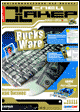
Телефонное программирование
Филипп Коряка
Спецвыпуск: Хакер, номер #053, стр. 053-064-3
В принципе всего установленного вполне достаточно для работы. Но очень скоро ты столкнешься со следующей проблемой. Написав мидлет и отладив его в WTK, ты с удивлением обнаружишь, что он не работает в реальном телефоне или работает, но неправильно. Дело в том, что в состав WTK входит несколько эмуляторов телефонов, но при использовании любого из них нельзя быть уверенным, что твой мидлет заработает на той или иной модели телефона. Поэтому следует установить эмулятор именно той модели, для которой пишется программа, и произвести отладку на нем. Как правило, все приличные разработчики телефонов (а зачем нам писать софт для неприличных разработчиков?) дают скачать со своих сайтов бесплатные эмуляторы.
Загружаем мидлеты в телефон
Рано или поздно в жизни любого J2ME-программиста наступает момент, когда ему надоедает отлаживаться в эмуляторе и у него возникает непреодолимое желание загрузить в телефон написанный мидлет. Сделать это можно несколькими способами в зависимости от выбранного способа связи компьютера и телефона. Самый сложный способ - соединить телефон с компьютером data-кабелем. Тут потребуется некоторый менеджер закачек, подобранный под определенную модель телефона.
Следующими по сложности идут загрузка мидлета через WAP или HTTP. В этом случае потребуется хостинг, на котором можно будет разместить мидлет, и настройка GPRS в телефоне. Кроме того, этот способ требует некоторых скромных капиталовложений.
Самыми простыми, конечно же, являются загрузка через IrDA (инфракрасный порт) и Bluetooth. Тут, скорее всего, будет достаточно софта, уже установленного на твоем ПК. При условии, конечно, что ПК имеет IrDA или BT. Вот, пожалуй, и все известные мне способы, а на каком остановиться - решай сам.
Создаем проект
Теперь, когда ты установил весь необходимый софт, можно переходить непосредственно к созданию мидлета. Заходи в директорию с WTK и запускай там KToolbar.exe. Жми кнопку New Project и указывай имя проекта и название класса мидлета. Вообще говоря, проект может содержать несколько мидлетов, а дополнительные можно будет добавить позже.
После нажатия кнопки Create Project твоему взору предстанет окно с установками для мидлета. В принципе сейчас их можно проигнорировать, а позже изменить или из меню KToolbar, или вручную отредактировав JAD-файл.
После создания проекта в директории WTK\apps появится поддиректория с названием, совпадающим с именем созданного проекта. Она имеет следующую структуру:
\bin - сгенерированные jad и jar файлы;
\classes - откомпилированные и верифицированные классы;
\lib - сторонние используемые библиотеки, например, классы, специфичные для какой-либо модели телефона;
\res - различные ресурсы: иконки, тексты и т.д.;
\src - исходники всех мидлетов проекта;
\tmpclasses - откомпилированные, но не верифицированные классы;